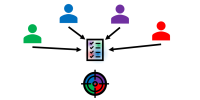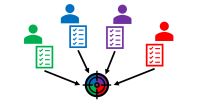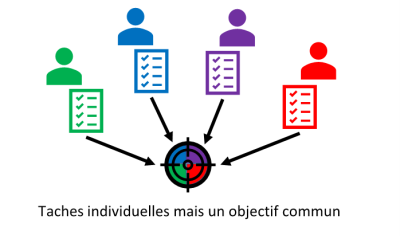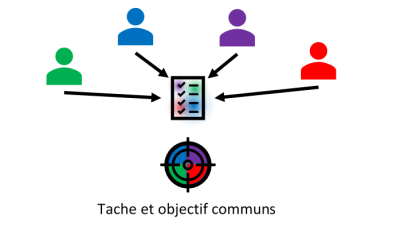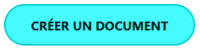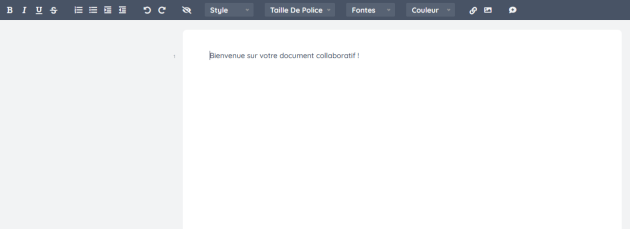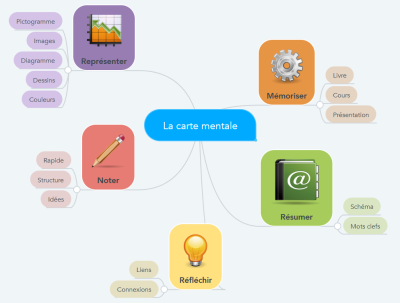Connaître et utiliser les outils collaboratifs
Impossible d'accéder à la ressource audio ou vidéo à l'adresse :
La ressource n'est plus disponible ou vous n'êtes pas autorisé à y accéder. Veuillez vérifier votre accès puis recharger le média.
Quelques définitions⚓
Travail collaboratif vs travail coopératif⚓
Essayez de reconstituer des définitions de travail collaboratif et coopératif en vous aidant des illustrations.
Quelques termes associés aux outils numériques⚓
Dans ce module, vous allez découvrir différents outils permettant de mettre en place un travail collaboratif entre élèves. Ces outils sont associés de nombreux termes que nous allons définir ci-dessous :
Complément :
Dans les activités suivantes, nous avons privilégié les outils gratuits et libres... Malheureusement, cela n'est pas toujours possible.
Activité 1 - Principes et intérêts du travail Coopératif⚓
Vous trouverez ci-dessous 2 extraits d'une conférence animée par Sylvain Connac, enseignant chercheur en sciences de l'éducation, à l'université Paul Valéry de Montpellier. Il y explique comment la pédagogie coopérative favorise l'apprentissage scolaire et apporte un bénéfice mutuel grâce à l'aide, l'entraide et au tutorat.
Impossible d'accéder à la ressource audio ou vidéo à l'adresse :
La ressource n'est plus disponible ou vous n'êtes pas autorisé à y accéder. Veuillez vérifier votre accès puis recharger le média.
Impossible d'accéder à la ressource audio ou vidéo à l'adresse :
La ressource n'est plus disponible ou vous n'êtes pas autorisé à y accéder. Veuillez vérifier votre accès puis recharger le média.
extrait n°2 - 11 minutes
Impossible d'accéder à la ressource audio ou vidéo à l'adresse :
La ressource n'est plus disponible ou vous n'êtes pas autorisé à y accéder. Veuillez vérifier votre accès puis recharger le média.
Après avoir visionné les deux vidéos, répondez aux questions suivantes :
Question⚓
Complément :
Vous trouverez la conférence complète de Sylvain Connac ici.
Conclusion⚓
Le travail coopératif peut être bénéfique pour tous les élèves, l'enseignant doit cependant être vigilant à éviter les dérives qui peuvent se révéler contre-productives.
Documents complémentaires⚓
Vous trouverez ci dessous un extrait du livre 52 Méthodes, dans lequel des exemples de mise en place de travail en groupe sont proposés.
Si le document pdf ne s'affiche pas, vous pouvez le télécharger ici.
Vous trouverez ci-dessous un extrait du livre La coopération entre élèves de Sylvain Connac.
Si le document pdf ne s'affiche pas, vous pouvez le télécharger ici.
Activité 2 - Commencer une séance pédagogique par un Brainstorming⚓
Avec un outil en ligne⚓
Notez sur un papier la première idée qui vous vient à l'esprit lorsque l'on vous parle de travail collaboratif.
Rendez-vous sur le document suivant :
Ajoutez un Post-it (en cliquant sur
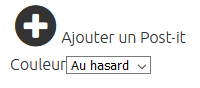 );
);Écrivez votre idée (double clic sur le post-it pour pouvoir l'éditer
 ) ;
) ;Positionnez le Post-it dans la bonne colonne (par glisser/déposer).
Complément :
Les intérêts d'utiliser un outil numérique sont :
De pouvoir travailler en mode asynchrone (chacun travaille sur le document quand il le souhaite) ;
D'avoir une sauvegarde du document en ligne (veillez à bien conserver le lien internet du document !).
Rappel :
Le mouvement Colibris diffuse des outils numériques libres et gratuits, ici.
Post-it est un outil libre et gratuit permettant le travail collaboratif asynchrone et synchrone.
Sans outil numérique⚓
Atelier : Remue-méninges Post-it.
Il est évidemment possible de mettre en place ce genre d'activité de remue-méninges sans outil numérique, voici un exemple de mise en œuvre :
Attention :
Cet atelier est issu de ce Canoprof (ici) et a été rédigé par Natacha DUBOIS et Anaïs FLOUS de l'Atelier CANOPÉ 31 - Toulouse.
Remue-méninges Post-it.⚓
Cet atelier se base sur l'association d'idées du cerveau. Une masse d'idées est produite puis ensuite classée.
Les élèves entrent dans un atelier où l'intelligence collective génère beaucoup d'idées créatives.
Modalités : classe entière (éviter que les élèves introvertis soient mis sur la touche) ou groupe (4/6 élèves). Chaque groupe présente ensuite son arbre d'idées et une synthèse est possible.
Déroulé : temps limité


Le thème ou la question est posée au tableau.
On distribue 3,5 ou 10 Post-it à chaque élève.
Ces derniers verbalisent des mots clefs comme éléments d'association. Il faut être libre, sans jugement (il n'y a pas de mauvaise idée) et spontané.
Chaque idée, sous forme de mot clef, est notée sur un Post-it et vient se greffer autour de l'idée centrale.
Le professeur ou un élève animateur récupère au fur et à mesure les Post-it , les lit à voix haute et les colle sur un mur, un tableau.
Ainsi, ils donnent des idées, rebondissent sur les interventions de chacun et produisent un stock d'idées.
Une fois les mots posés, les élèves construisent une carte mentale à partir de tous les Post-it, selon des associations d'idées demandées ou librement.


Complément :
L'enseignant peut apporter aussi des éléments nouveaux.
Éviter que la récréation ou une sonnerie quelconque n'interrompe le processus.
Activité 3 - Utiliser un outil d'écriture collaborative en ligne⚓
Utiliser un pad existant⚓
Remplissez le document partagé ci-dessous en vous présentant en quelques lignes :
➡ Comment commencer ?
• Renseignez votre nom ou pseudo, en cliquant sur l'icône « utilisateur » en bas à droite.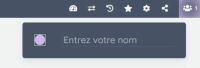
• Choisissez votre couleur d'écriture au même endroit.
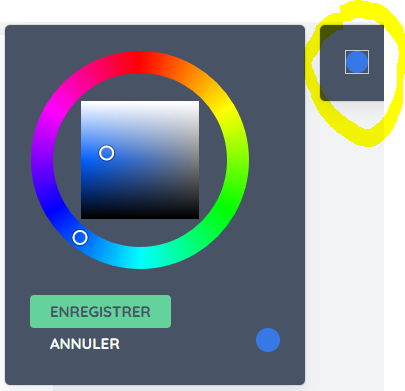
• Lancez-vous : écrivez sur votre Pad !
• Les contributions de chacun se synchronisent « en temps réel » sous leur propre couleur.
Attention :
En cas de problème d'affichage suivez le lien : https://digidoc.app/p/61fbd6dc3a0c7
Créer un pad et le partager⚓
Allez sur le site https://ladigitale.dev/digidoc
Cliquez sur
➡ Comment partager / collaborer ?
• Sélectionnez et copiez l'URL (l'adresse web dans la grande barre en haut à gauche du navigateur) ou
cliquez sur l'icône « partage » pour obtenir le lien ou le code d'intégration :
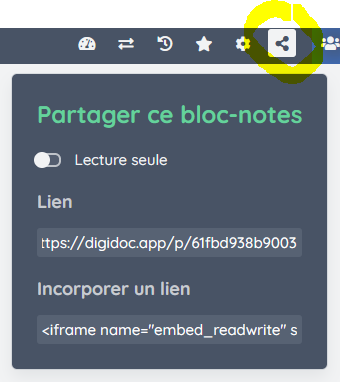
• Partagez la à vos collaborateurs et collaboratrices (e-mail, messagerie, etc.)
Attention : toute personne ayant cette adresse d'accès peut modifier le pad à sa convenance.
• Utilisez l'onglet « clavardage » (en bas à droite) pour séparer les discussions du texte sur lequel vous travaillez.
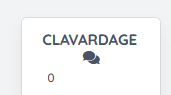
Rappel :
Les outils La Digitale sont libres et gratuits et disponibles ici :
L’outil DIGIDOC présenté dans cette activité, est libre, gratuit, permet le travail synchrone et asynchrone et ne nécessite pas de compte. Attention toutefois à bien mémoriser et/ou enregistrer l'adresse du document.
Quelques règles à respecter⚓
En début du document, chaque utilisateur se présente avec sa couleur d'écriture ;
Utilisez la partie de clavardage (chat) en bas à droite pour tous les échanges ;
Respectez le travail des autres en évitant d'éditer du texte sur le même paragraphe, on n'efface pas le travail d'un autre intervenant ! On peut par exemple, si tous les intervenant sont d'accord barrer un texte qui ne convient pas ;
La mise en forme du document n'est pas une priorité, le document pourra être exporté et mis en page avec un traitement de texte plus complet ;
Sauvegardez à la fin des travaux par un export. Le document peuvent être effacé après une trop longue durée d'inactivité et/ou le lien du fichier peut être perdu.
Les règles ci-dessus doivent être connues et acceptées pour tous les utilisateurs du pad.
Activité 4 - Modifier une carte mentale collaborative⚓
Il n'existe que quelques outils numériques permettant de construire une carte mentale collaborative, mais malheureusement aucun d'entre eux n'est libre ou open source !
Nous vous proposons donc d'utiliser l'outil en ligne Mindmeister qui permet de partager une carte mentale sans que les collaborateurs n'ait besoin d'un compte.
Dans la version gratuite de cette application, vous n'aurez droit qu'à quelques cartes mentales ...
Nous vous proposons de vous rendre sur https://mm.tt/2176754485?t=XjkhlPfyHV
Testez l'outil et créez ensemble une carte mentale autour des outils collaboratifs
ou
Créez un compte sur mindmeister.com
Faites vous mêmes une carte mentale et partagez-la avec nous
Remarque : vous pouvez déplacer une bulle, ajouter une bulle ou un sujet, modifier un des mots etc ...
Pour déplacer une bulle : sélectionnez la buller à déplacer en maintenant le clic, puis déplacez-la sur la bulle à laquelle vous souhaitez la raccrocher (le nouveau lien apparaît en surbrillance), enfin lâchez le bouton de la souris.
Pour modifier la police ou la couleur d'une bulle utilisez le menu de droite :
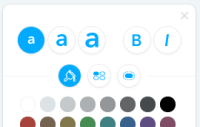 ;
;Pour ajouter une bulle, sélectionnez la bulle à laquelle vous souhaitez lier la nouvelle bulle, et cliquez sur
 ;
;Des tutoriels sont accessibles sur l’icône en bas à gauche de l'écran :

Pour aller plus loin ... le mur collaboratif⚓
Les murs collaboratifs peuvent être très utiles pour regrouper et partager des ressources numériques.
Les vidéos ci-dessous vous montrent l’intérêt et la manière de fonctionner de l'outil Padlet.
Remarque : Padlet n'est ni complètement gratuit et ni libre.
Nous vous proposons de visiter le mur collaboratif (ici) qui a été construit avec un outil gratuit et open source Digipad.
Ce mur vous présente de nombreux outils collaboratifs. Vous pourrez :
Suivre les liens pour essayer et découvrir de nouveaux outils, en cliquant sur les vignettes ;
Noter
 et commenter
et commenter les outils que vous connaissez ou avez découvert ;
les outils que vous connaissez ou avez découvert ;L'actualiser et le mettre à jour en ajoutant les éléments manquant à ce tableau
 . L'objectif est de maintenir collectivement ce mur collaboratif à jour !
. L'objectif est de maintenir collectivement ce mur collaboratif à jour !